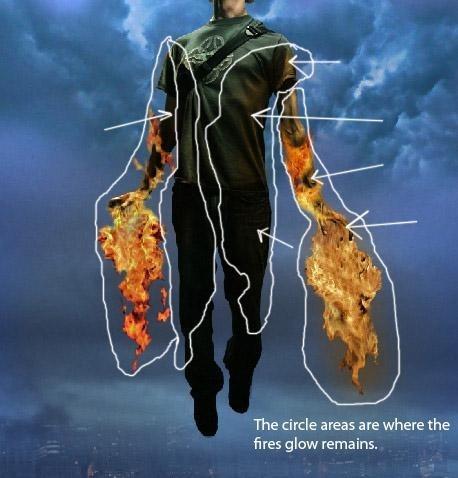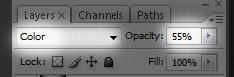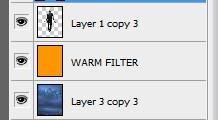一飞冲天 Photoshop合成飞天火焰人教程 |
|
第十步:显示手臂 使用橡皮擦工具擦除手臂上的火焰,让手臂一些地方显示出来 。(图19)
第十一步:添加从火焰反光 设置前景颜色为柠檬黄色或任何颜色相匹配的火焰 。(图20)
新建一个层,然后选择画笔工具在人物身上涂抹,如下,(图21)
画完以后设置混合模式为颜色,透明度为:55% 。(图22)
第十二步:添加背景 新建一个图层,填充为橙色 。(图23)
|
|
技术文章快速查找
|
|
|
相关下载
|
|
|
在线教程导航
|
|
||||||||||||||||||||||||||||||||||||||||||||||||||||||||||||||||||